Les Causes de Code d’Erreur 0x80131500 sur Windows 10/11
Le code d’erreur 0x80131500 se produit généralement lorsque vous essayez de télécharger ou d’installer un jeu ou une application sur le Microsoft Store. Ce problème est principalement lié à la Boutiques de la fonctionnalité. Toutefois, cela peut se produire pour plusieurs autres raisons:
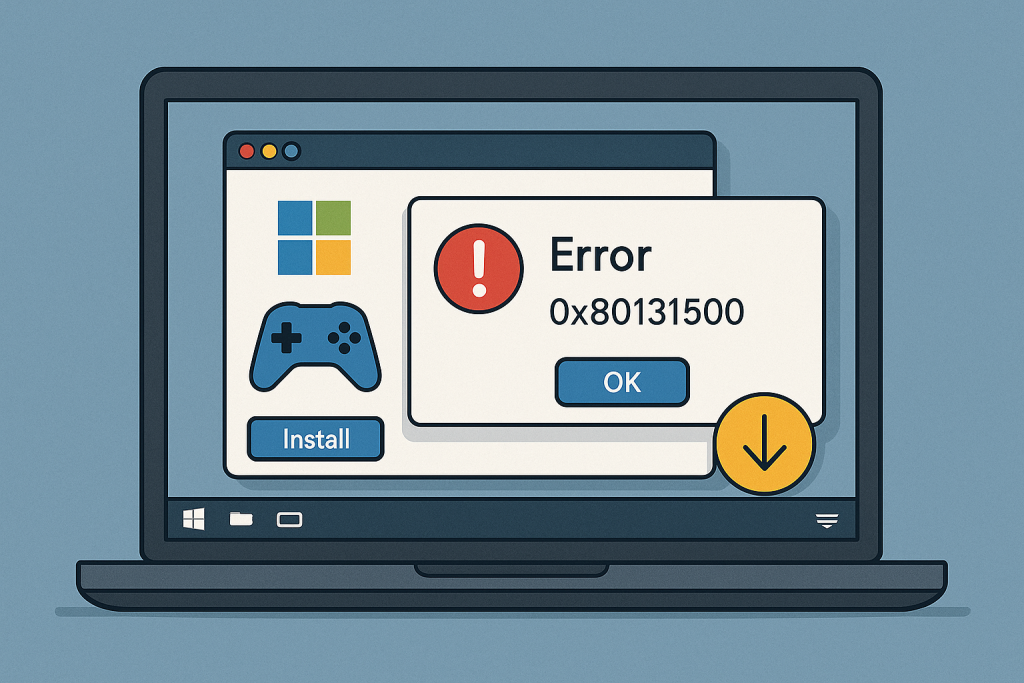
- Windows corrompu Magasin cache: de la Même manière, des fichiers de cache peut entraver les opérations de banque.
- Les problèmes de serveur: Parfois temporaire temps d’arrêt ou de perturbations sur Microsofts fin peut provoquer l’erreur.
- Compte des problèmes liés: de Nombreuses fonctions au sein de la Boutique sont fermées en raison de problèmes avec le compte Microsoft lui-même.
- Paramètres régionaux peuvent être incorrectes, tels que votre ordinateurpar défaut de la région ou de l’emplacement: Diverses applications, ne pas télécharger.
- L’âge de système de fichiers: Incompatibilité avec le Magasin peut être liée à de manquant ou endommagé fichier système de mises à jour.
Heureusement, quelques remèdes simples peuvent aider à marée sur ce problème.
Comment Corriger l’Erreur Code 0x80131500
Réinitialiser le Cache du Windows Store
Effacement du cache de la banque est un moyen fiable pour résoudre ce problème. Cela peut supprimer endommagé les fichiers temporaires susceptibles d’entraver les téléchargements de l’application.
- Ouvrez la boîte de dialogue Exécuter en appuyant sur Windows + R.
- Type
wsreset.exeet frapper Enter. - Un vide fenêtre d’Invite de Commande s’ouvre et se ferme automatiquement, la réinitialisation de la mémoire cache.
Essayez d’accéder au Microsoft Store à nouveau après la fin de cette étape.
💡 Astuce: Si le problème persiste après la réinitialisation du cache, des outils comme Outbyte PC Repair peuvent aider à dégager les restes de fichiers inutiles et les conflits de système qui pourrait interférer avec la fonctionnalité de banque.
Lancer le Windows Store Apps utilitaire de résolution des problèmes
Windows a intégré des outils de dépannage pour les problèmes liés aux applications. Avec les Applications du Windows Store utilitaire de résolution des problèmes, il peut diagnostiquer les problèmes et donner des solutions.
- Ouvrez Paramètres > mise à Jour & Sécurité > Résoudre.
- Cliquez sur les autres utilitaires de résolution de problèmes et cliquez sur Windows Store Apps.
- Cliquez sur Exécuter l’utilitaire de résolution des problèmes et suivez les instructions à l’écran.
Créer un Nouveau Compte d’Utilisateur Microsoft sur Votre PC
Les questions liées à l’altération de compte peut être fixé à l’aide d’un compte Microsoft.
- Allez à Paramètres > Comptes > Famille & pour les autres utilisateurs.
- Cliquez sur Ajouter quelqu’un d’autre à ce PC.
- Suivre dans l’application des invites à vous inscrire pour un nouveau compte Microsoft.
- Connectez-vous avec le nouveau compte et de vérifier si l’erreur persiste.
Changement de Votre PC Emplacement
Parfois, le Microsoft Store peut ne pas fonctionner correctement si votre PC est configuré pour la mauvaise région.
- Ouvrez Paramètres > Heure & Langue > de la Région.
- En vertu de Pays ou de région, sélectionnez votre emplacement réel.
- Redémarrez votre ordinateur et essayez de les télécharger à partir du Magasin de nouveau.
Vérifier les temps d’arrêt
Il vaut la peine de vérifier si les serveurs de Microsoft rencontrez des temps d’arrêt. Visitez le Microsoft Page d’État pour vérifier si le Magasin services sont en fonctionnement. Si il y a un problème de serveur, vous devrez peut-être attendre jusqu’à ce qu’il est résolu.
⚙️ Système de Conseil:les pilotes Obsolètes ou incompatibles peuvent parfois causer de la connectivité ou de mise à jour liées à des erreurs. L’exécution d’un scan avec Outbyte Driver Updater s’assure que votre système à jour des pilotes et stable, la réduction des erreurs dans les applications comme Microsoft Store.
Réinitialiser l’Application du Windows Store elle-Même
Si aucune des étapes ci-dessus, le travail, la réinitialisation de l’app Store peut vous aider.
- Ouvrez Paramètres > Applications > Applications & caractéristiques.
- Recherchez Microsoft Store et cliquez sur options Avancées.
- Sélectionnez Réinitialiser et confirmez votre choix.
- Redémarrez votre ordinateur et lancez le Magasin.
Les lecteurs ont aussi consulté:
Comment Résoudre Code d’Erreur Windows 0xc000000e
Obtenir le Code d’Erreur 0xc0000409 sur Windows? Voici Ce que Vous Devez Faire
Comment Traiter l’Erreur d’Activation 0xc004f050
Fix Windows Update Erreur de Téléchargement 0x8024200B
FAQs
Quelles sont les causes de Windows 10 et 11 code d’erreur 0x80131500?
Cela pourrait être causé par une corruption de cache de la banque, les problèmes de serveur, de mauvais paramètres d’emplacement, ou même un problème avec votre compte.
Comment puis-je réinitialiser l’application du Windows Store?
Ouvrez les Paramètres > Applications > Microsoft Store, sélectionnez options Avancées, appuyez sur Réinitialiser.
Volonté de changer mon PC de la région de travail pour corriger cette erreur?
Oui, il peut être problématique pour le Microsoft Store si vos paramètres régionaux ne correspondent pas où vous êtes situé.
Qu’est-ce que wsreset.exe?
C’est un utilitaire de ligne de commande qui est utilisé pour réinitialiser ou de vider le cache de Microsoft Store, juste au cas où vous rencontrez un problème général avec le Magasin.5.
Dois-je vérifier pour le serveur de temps d’arrêt?
Oui, vous pouvez le vérifier sur Microsoft Page d’État pour vérifier si ils une erreur de serveur.


